갤럭시 탭, 드라이버 재설치로 문제 해결하기
갤럭시 탭을 컴퓨터와 연결하려고 시도했으나 연결이 되지 않는 경우가 종종 발생합니다. 이러한 상황에서 가장 첫 번째로 고려해야 할 것은 USB 드라이버의 설치 및 설정입니다. 특히 USB 데이터 케이블을 연결했을 때, 충전만 되고 데이터 전송이 불가능할 때는 드라이버 문제일 가능성이 높습니다. 이번 포스트에서는 갤럭시 탭과 컴퓨터 간의 원활한 연결을 위한 USB 드라이버 재설치 방법에 대해 알아보겠습니다.

문제 발생 시 기본 확인 사항
갤럭시 탭을 USB 케이블로 컴퓨터에 연결했을 때, 데이터 연결이 활성화되지 않고 단지 충전만 이루어진다면, 다음의 사항들을 점검해 보아야 합니다.
- USB 포트 점검: 연결한 USB 포트가 정상 작동하는지 확인하세요.
- 케이블 상태 확인: 사용 중인 USB 데이터 케이블이 손상되지는 않았는지 점검합니다.
이러한 기본 점검에도 불구하고 여전히 연결이 불가능하다면, 삼성 갤럭시 USB 통합 드라이버를 설치해 보아야 합니다.
USB 드라이버 설치 방법
갤럭시 탭을 컴퓨터와 연결하기 위해서는 삼성 USB 통합 드라이버가 필요합니다. 이 드라이버를 설치하면 다양한 갤럭시 기기와의 연결이 가능해집니다. 다음 단계에 따라 드라이버를 설치해 보세요.
드라이버 다운로드
1. 먼저 웹 브라우저를 열고 ‘삼성 USB 드라이버’를 검색합니다. 공식 삼성 웹사이트에서 다운로드를 진행하는 것이 가장 안전합니다.
2. 드라이버 파일을 다운로드 받은 후, 압축된 파일이라면 압축을 해제합니다. SAMSUNG_USB_Driver_for_Mobile_Phones라는 파일명을 가진 드라이버를 찾아보세요.
드라이버 설치
1. 다운로드한 드라이버 파일을 실행하여 설치를 시작합니다. 설치 중에는 지역 및 언어를 선택하는 옵션이 제공될 것입니다.
2. 설치 경로는 기본적으로 C:\Program Files\SAMSUNG\USB Drivers로 설정됩니다. 설치 중에 이미 이전 드라이버가 설치된 경우 알림이 나타날 수 있습니다. 이 경우에는 기존 드라이버를 무시하고 계속 진행하셔도 됩니다.
3. 설치가 완료되면 컴퓨터를 재부팅하여 드라이버를 정상적으로 적용합니다.
갤럭시 탭 재연결하기
드라이버 설치 후, 갤럭시 탭을 다시 컴퓨터와 연결해 보세요. 이때 내 PC에서 갤럭시 드라이브가 추가된 것을 확인할 수 있을 것입니다. 이 폴더를 통해 동영상, 음악, 문서 파일 등을 자유롭게 전송하거나 이동할 수 있습니다.
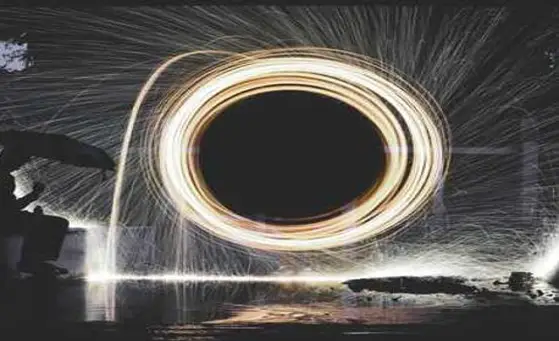
장치 관리자에서 드라이버 확인 및 재설치
만약 USB 드라이버를 설치했음에도 불구하고 연결이 이루어지지 않는다면, 장치 관리자에서 USB 드라이버를 재설치해 보십시오.
- 윈도우 탐색기를 실행한 후, 내 PC를 마우스 우클릭하여 ‘속성’을 선택합니다.
- 좌측 메뉴에서 ‘장치 관리자’를 클릭합니다.
- 여기서 범용 직렬 버스 컨트롤러 항목을 찾아 해당 드라이버를 확인하고, 필요시 제거 후 재부팅하여 드라이버를 재설치합니다.
USB 포트 및 케이블 상태 점검
드라이버 설치 후에도 여전히 문제가 발생한다면, USB 포트와 케이블 상태 또한 점검하십시오. 컴퓨터 본체의 뒤편에 위치한 USB 포트를 사용하는 것이 좋습니다. 전면 포트는 내구성이 낮거나 전력 공급이 불안정할 수 있으므로 주의해야 합니다.
파일 전송 alternative 방법
만약 문제가 계속된다면, USB 연결 외에 이메일이나 클라우드 서비스(예: 구글 드라이브)를 이용하여 파일을 전송하는 방법도 고려해 볼 수 있습니다. 이를 통해 사진, 문서 파일 등을 손쉽게 전송할 수 있습니다.

마무리
갤럭시 탭과 컴퓨터 간의 연결 문제가 발생했을 때 드라이버 재설치는 기본적인 해결 방법 중 하나입니다. 위의 단계들을 순서대로 진행하시면 대부분의 문제를 해결할 수 있습니다. 이러한 과정을 통해 데이터 전송이 원활하게 이루어지길 바랍니다. 추가적인 문제가 발생한다면 삼성 고객센터에 문의하거나 관련 포럼에서 도움을 받는 것도 좋은 방법입니다.
자주 물으시는 질문
갤럭시 탭이 컴퓨터와 연결되지 않을 때 어떻게 해야 하나요?
연결이 되지 않을 경우, USB 케이블이나 포트가 정상인지 확인해보세요. 또한, USB 드라이버가 설치되어 있는지 점검해야 합니다.
USB 드라이버를 어떻게 다운로드하나요?
삼성의 공식 웹사이트에서 ‘삼성 USB 드라이버’를 검색한 후, 제공되는 링크를 통해 파일을 다운로드할 수 있습니다.
드라이버 설치 후 재부팅이 꼭 필요한가요?
예, 드라이버 설치가 완료된 후에는 컴퓨터를 재부팅하는 것이 좋습니다. 이는 드라이버를 정상적으로 적용하기 위함입니다.
문제가 계속 발생할 경우 어떻게 해야 하나요?
USB 포트와 케이블 상태를 다시 점검하고, 필요시 장치 관리자를 통해 드라이버를 재설치해 보세요.